نشر صورة gif على انستغرام – غالبًا ما تستخدم صور gif كبدائل لردود الفعل على منشورات وسائل التواصل الاجتماعي ، وفي السياق المناسب ، يمكنها التأكيد على المعنى المستهدف بشكل كبير. Instagram عبارة عن منصة تقدر تأثير الوسائل المرئية أكثر من أي شيء آخر ؛ فما هي الطريقة الصحيحة يا ترى لنشر صور GIF على Instagram. تابع معي هذا المقال من مدونة عربي تك التقنية Arabitec.com لاكتشاف الاجابة.
شرح طريقة نشر صورة gif على انستغرام
لديك خياران رئيسيان لنشر صور GIF بالفعل على حساب Instagram الخاص بك. لا يمكنك تحميل ملف GIF إلى حسابك ، لأن ملفات GIF هي نوع ملف صور غير مدعوم في منصة انستقرام. ومع ذلك ، يتم دعم مقاطع الفيديو ، لذا يمكنك استخدام GIPHY لتحميل ملفات GIF تلقائيًا كمقاطع فيديو إلى حسابك ، أو يمكنك تحويل ملف GIF يدويًا إلى مقطع فيديو ثم تحميله بهذه الطريقة.
كيفية نشر GIF على Instagram باستخدام GIPHY
قم بتنزيل GIPHY وتثبيته من متجر Google Play (Android) أو متجر التطبيقات (iOS). بمجرد التثبيت ، افتح التطبيق واضغط على البدء! لإنشاء حساب أو تسجيل الدخول.
من الشاشة الرئيسية ، انقر فوق الزر على شكل عدسة مكبرة في شريط الأدوات السفلي لفتح حقل البحث في GIPHY. اكتب الكلمة الأساسية لصورة GIF التي تريدها ، ثم اضغط على زر البحث.
من النتائج ، اختر ملف GIF الخاص بك ، ثم اضغط على الزر الذي يشبه الطائرة الورقية لفتح خيارات المشاركة.
في النافذة المنبثقة لخيارات المشاركة ، اضغط على الزر الذي يشبه الكاميرا. سينقلك هذا إلى قائمة SHARE لـ Instagram. من قائمة SHARE ، اضغط على الزر الذي يحمل علامة Feed لتحميل صورة GIF المختارة كمنشور على Instagram. سيؤدي هذا إلى إعادة توجيهك إلى حساب Instagram الخاص بك ، حيث يمكنك اقتصاص الفيديو الخاص بك ثم تحريره. اضغط على السهم الأزرق في الزاوية اليمنى العليا للمتابعة.
اضغط على علامة الاختيار الزرقاء أعلى يمين شاشة المنشور الجديد. سيؤدي هذا إلى تحميل GIF الخاص بك من GIPHY كفيديو على حساب Instagram الخاص بك.
كيفية نشر GIF على Instagram عن طريق (تحويل الفيديو)
كما ذكرنا سابقًا ، لا يمكنك نشر صور GIF مباشرة في صفحة Instagram الخاصة بك. بدلاً من ذلك ، يجب تحويلها إلى مقاطع فيديو ثم تحميلها ، وهو ما يفعله GIPHY تلقائيًا إذا قمت بالمشاركة من هناك.
إذا كنت ترغب في القيام بذلك يدويًا بدلاً من ذلك ، فستحتاج إلى تنزيل تطبيق تابع لجهة خارجية يمكنه تحويل ملفات GIF إلى مقاطع فيديو. الذي سنستخدمه اليوم يسمى GIF to Video.
بعد تنزيله ، انتقل إلى إعدادات جهازك وامنح GIF لتطبيق الفيديو إذنًا للملفات والوسائط.
افتح تطبيق GIF to Video. يوجد في الجزء السفلي أربعة خيارات: Local و GIPHY و Tenor و Reddit. حدد أي مصدر يحتوي على ملف GIF الذي تريده.
حدد ملف GIF الخاص بك من القائمة المتجانبة ، ثم اضغط على CONVERT. يجب ألا تستغرق العملية أكثر من ثانيتين. عند انتهاء التحويل ، اضغط على زر المشاركة الذي يشبه ثلاث نقاط متصلة.
من قائمة SHARE ، اضغط على Feed لتحميل ملف GIF المختار كمنشور على Instagram. سيؤدي هذا إلى إعادة توجيهك إلى حساب Instagram الخاص بك ، حيث يمكنك اقتصاص الفيديو الخاص بك ثم تحريره. اضغط على السهم الأزرق في الزاوية اليمنى العليا للمتابعة.
اضغط على علامة الاختيار الزرقاء على شاشة المنشور الجديد لإنهاء منشورك. سيظهر ملف GIF الآن على Instagram كفيديو.
كيف تنشر صورة GIF على قصص Instagram
الطريقة الاولى: عن طريق لوحة مفاتيح Gboard
هل تعلم أنه يمكنك إضافة صور GIF كاملة مباشرة إلى قصة Instagram الخاصة بك؟
هذه الحيلة مقدمة من Gboard ، لذا إذا لم تكن قد فعلت ذلك بالفعل ، فابدأ بتنزيل Gboard من متجر Google Play (Android) أو App Store (iOS). ستحتاج أيضًا إلى تنشيط Gboard في إعداداتك كلوحة مفاتيح افتراضية ، لذلك عندما تكتب قصة Instagram الخاصة بك ، ستستخدم Gboard.
الخطوة الأولى هي إضافة قصة جديدة. إبدأ بالطريقة المعتادة – اسحب من اليسار أو اضغط على إضافة قصة ، ثم التقط صورة بكاميرا Instagram أو حدد واحدة من معرض الصور الخاص بك.
اضغط على الزر Aa في الجزء العلوي الأيمن أو انقر في أي مكان على الصورة لبدء الكتابة باستخدام Gboard.
اضغط على زر Emoji بجوار زر المسافة وحدد GIF من شريط الأدوات السفلي. ابحث عن ملف GIF الذي ترغب في إدراجه من الخيارات التي تظهر أو استخدم حقل البحث في ملفات GIF للعثور على الصورة التي تبحث عنها.
أخيرًا ، انقر فوق GIF لتحميله على قصة Instagram باستخدام Gboard. يمكنك تغيير موضعه كما تريد على الشاشة.
الطريقة الثانية: عن طريق ملصقات GIPHY
لديك خيار آخر لإضافة صور GIF إلى قصة Instagram الخاصة بك. سيكون ذلك ملصقات. ابدأ بالسحب للداخل من اليسار أو بالضغط على قصتك في الأعلى لفتح كاميرا Instagram. التقط صورة أو أضف واحدة من معرض الصور الخاص بك لبدء تحرير منشور قصة Instagram جديد معًا.
اضغط على زر الملصقات في أعلى اليمين ؛ يبدو هذا وكأنه وجه مبتسم على مربع يتم تقشيره للخلف.
اضغط على رمز ملصق GIF لتصفح العديد من “ملصقات GIPHY” المختلفة. استخدم حقل البحث في GIPHY في الجزء العلوي للعثور على كل ما تبحث عنه، ثم انقر فوق ملف GIF لإضافته إلى قصتك على Instagram.
لماذا لا يمكنني نشر GIF على Instagram؟
ملفات GIF ليست من أنواع ملفات الصور المدعومة بشكل طبيعي على Instagram. ما لم تكن تستخدم خيار GIF لإضافة واحدة إلى قصتك على Instagram من Gboard ، فليس لديك العديد من الخيارات. ومع ذلك ، يمكنك دائمًا تحويل ملف GIF إلى فيديو وتحميله بهذه الطريقة.
إقرأ أيضاً: تغيير الإيميل في انستغرام – شرح الطريقة الصحيحة خطوة بخطوة
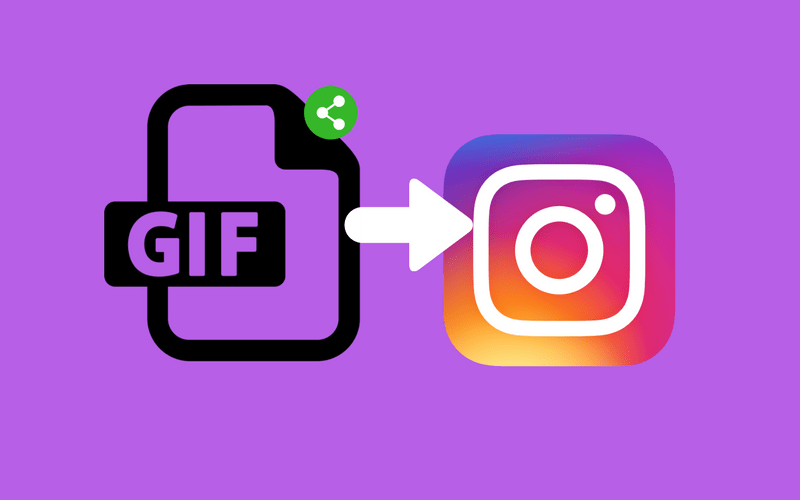

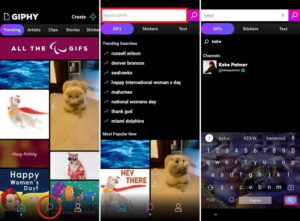
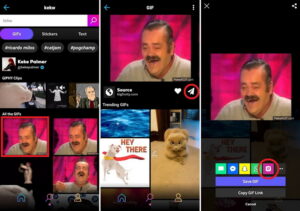
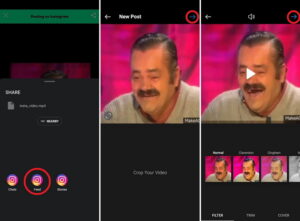
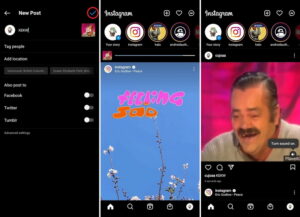
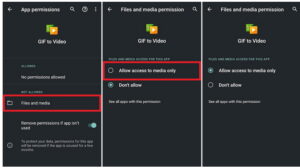
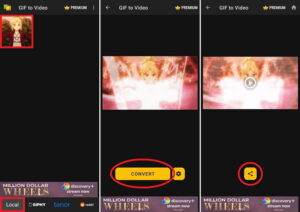
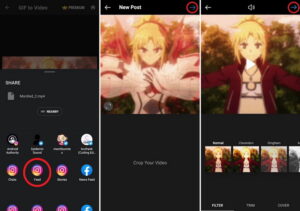
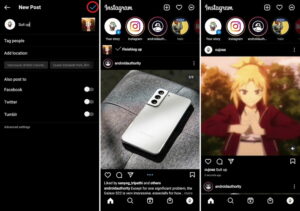
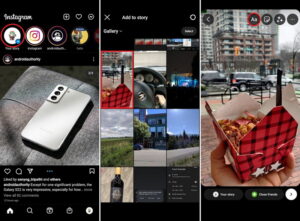
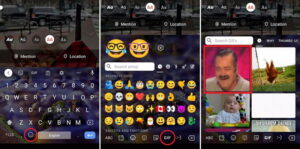

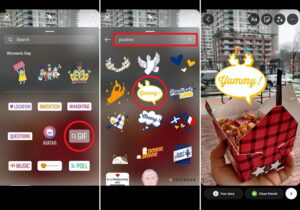

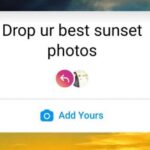

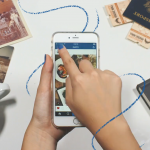
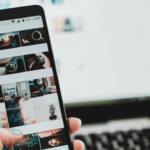

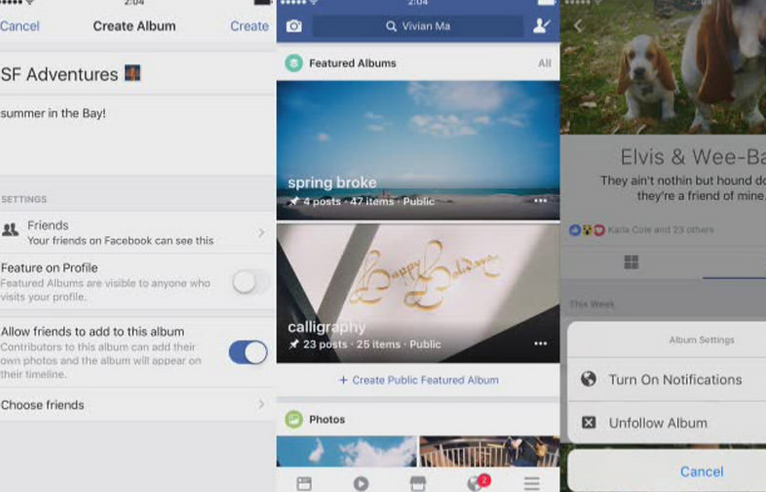
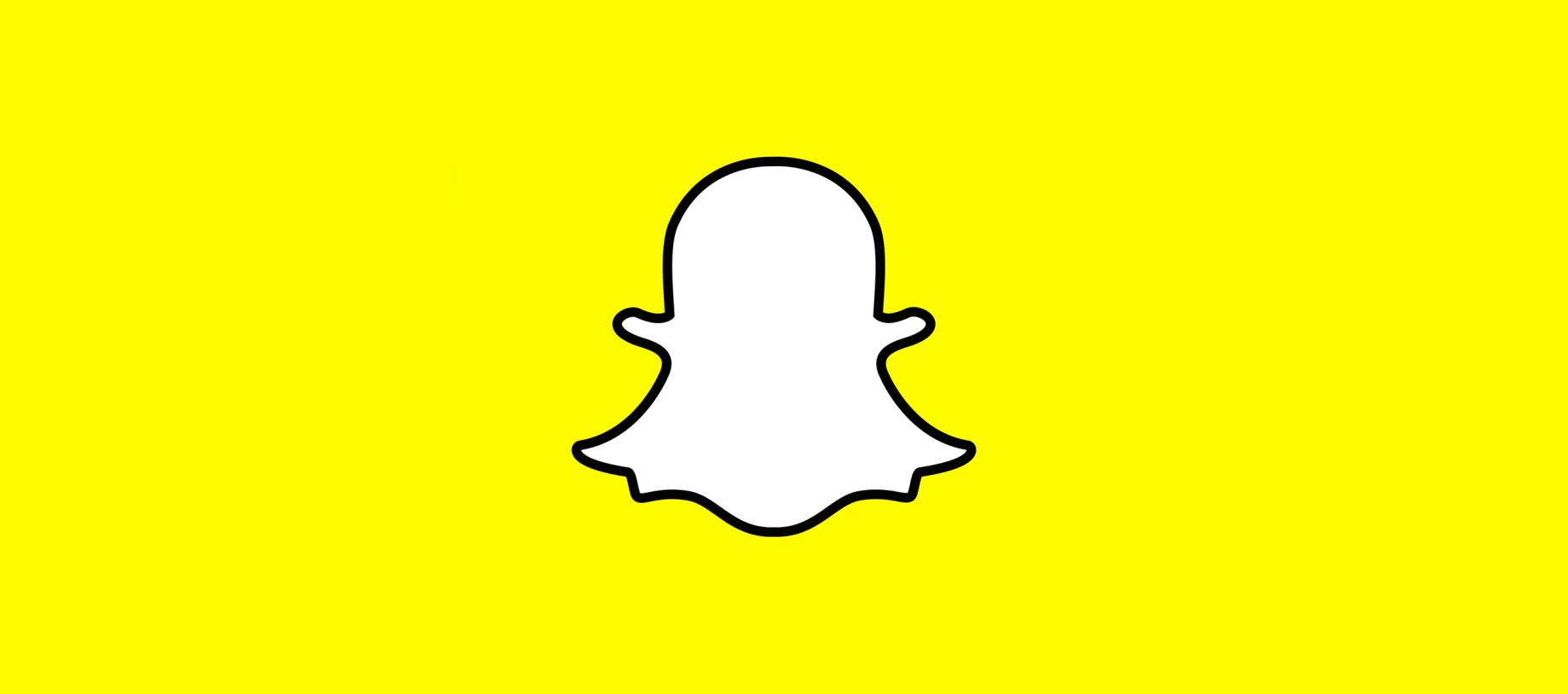
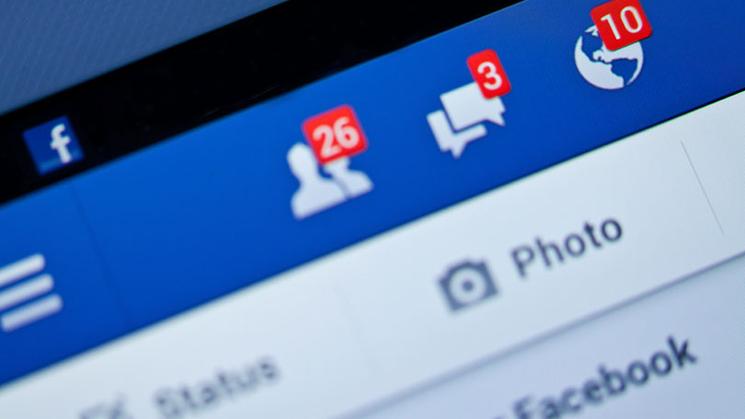
أكتب تعليقك ورأيك